Vista の UAC の昇格確認ダイアログを非表示にする方法
XP ユーザが Vista へ環境を移行したときに、恐らく一番使い勝手が悪くなったと感じるのが、ユーザーアカウント制御 (UAC) 機能かと思います。何かをする都度、この画面を見せられるのは非常にうざいと感じることでしょう。
ログオンアカウントが管理者アカウントの場合は、上記のような画面だが、標準アカウントでログオンしている場合は、管理者アカウントのパスワードの入力まで求められてしまう始末。これはうざい。
そんなこんなで、安全性を失ってでもこの昇格確認ダイアログを消してしまいたい。多くの人はそう思い、 UAC 機能を無効にして、やっと Vista がまともに使える状態になった。そう感じるわけです。僕もそんな人のウチの1人でした。つい昨日まで UAC 無効で使い続けてきました。ちょっと前に 窓の杜 - 【NEWS】VistaのUAC機能を丸ごと置き換えてイライラを解消できる「Norton UAC Tool」 を見た記憶がありました。
特長的なのが、確認ダイアログ上にある[Don't ask me again]チェックボックスで、これをONにすると次回からは同じ操作の際は自動で承認作業が行われる仕組み。安全だとわかりきっている操作の際にONにしておけば、以後は面倒な承認作業をスキップできる。また、Windows Vista標準のUACは起動に時間がかかることがあるが、本ソフトによるUACは高速に起動し、あまり待たされることがないのもよい。
UAC 機能の改善という点において、Norton UAC Tool ってのは知ってはいました。ですが、あの Norton です。Norton Security の方でさんざん痛い思い(痛い重い)をしてきたので、インストールする気が全く起きないです。
が、今週末、いろいろとパソコン情報をネットでむさぼっていたら Vista オリジナルの機能だけで UAC の確認ダイアログを消す方法を知りました。残念ながら、Business / Ultimate 版のみに搭載されている機能です。その他のエディションの場合は、別のソフトを使うことで同様の設定を行うことができますので、そちらもあわせて説明します。
Business / Ultimate 版で UAC警告を表示しない方法
- コントロール パネル > 管理ツール から ローカルセキュリティポリシー を起動する。
- 左メニューのセキュリティの設定 > ローカルポリシー > セキュリティオプション を選択
- 右リストから 「ユーザーアカウント制御:管理者承認モードで管理者に対する昇格時のプロンプトの動作」 を選択し、設定値を 「確認を要求しないで昇格する」 に変更する。
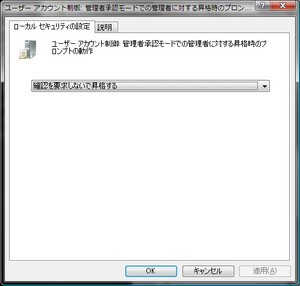
最終的なユーザーアカウント関連の設定値を以下の通りにする。
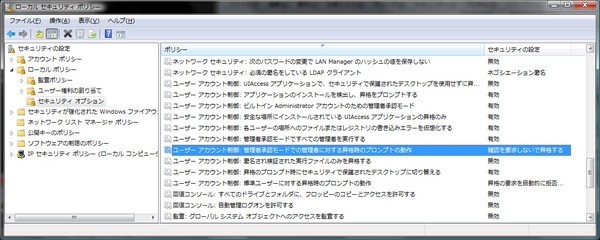
これで、管理者ユーザーでログインしている場合は、UAC の昇格確認ダイアログが表示されなくなります。ただし、標準ユーザーでログインしている場合は、設定変更前と同様に UAC の昇格ダイアログが表示され、管理者パスワードを入力する必要があります。
このダイアログすらも表示させたく無い場合には、 「ユーザーアカウント制御:昇格のプロンプト時にセキュリティで保護されたデスクトップに切り替える」 を選択し、設定値を 「無効」 に設定変更します。※ただし、今現在、標準ユーザーでログインしている(させられている)ならば、この設定はセキュリティ的にダメな設定なので、こうするべきではないでしょう・・・。
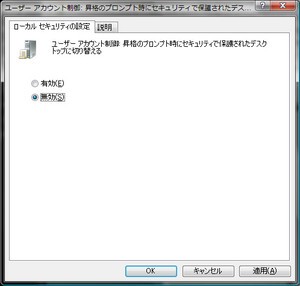
- 上記までの設定を行うと、PC再起動後にセキュリティセンターは UAC を無効設定にしたと勘違いをしてタスクバーで警告してきます。コントロールパネル > システム > セキュリティセンター から 「セキュリティセンターの警告方法の変更」 をクリックして 「通知は受け取らず、アイコンも非表示にします(推奨されません) に設定変更します。
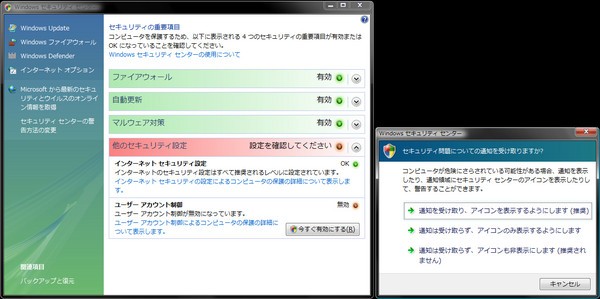
さて、以上で、セキュリティセンター上では UAC は無効化されたと判定されてしまっていますが、ユーザーアカウント制御(UAC機能)を有効にしたまま、昇格確認ダイアログを必要最低限の範囲で消すことができます。エディションが Home 系の人は Vista UAC Released もしくはその後継版 UAC Pretence β というソフトで同様の設定を行い、直接レジストリの値を変更することができます。設定項目の内容も、上記で説明してきた日本語とほとんど同じなので困ることはないかと思います。
Vista UAC Released で設定できる項目は下記の9つになります。順番が若干ローカルセキュリティポリシーと異なりますが、内容は一緒ですよね。
2. 標準ユーザーに対する昇格時のプロンプトの動作
3. 昇格のプロンプト時にセキュリティで保護されたデスクトップに切り替える
4. アプリケーションのインストールを検出し、昇格をプロンプトする
5. ビルトイン Administrator アカウントのための管理者承認モード
6. 安全な場所にインストールされている UIAccess アプリケーション昇格のみ
7. 各ユーザーの場所へのファイルまたはレジストリの書き込みエラーを仮想化する
8. 署名され検証された実行ファイルのみを昇格する
9. 管理者承認モードでの管理者に対する昇格時のプロンプトの動作
これで本来的には素晴らしいはずの?Vista のセキュリティ機能を損なうことなく Vista を利用することができます。もう一つ同じようなことをするツールがあったような記憶がありますが、思い出せません。ちなみに、UAC についていろいろ勉強してみたい方は、以下のエントリが大変参考になります。
UACのユーザインタフェースについての簡単な説明とカスタマイズ方法 - 木俣 ロバート久の覚書 (はてな版)
UACのダイアログは、悪意のあるソフトウェアによるなりすましを防ぐため、ダイアログを表示する際、セキュリティで保護されたデスクトップ (画面をブラックアウトさせ、他のアプリケーションの操作を一時停止させる) に切り替えている。
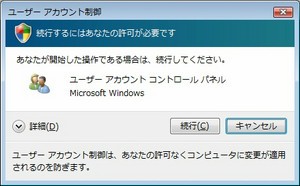
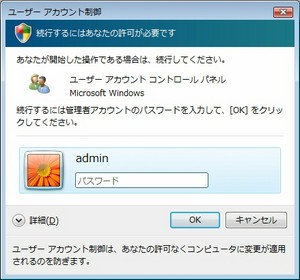

コメントやシェアをお願いします!